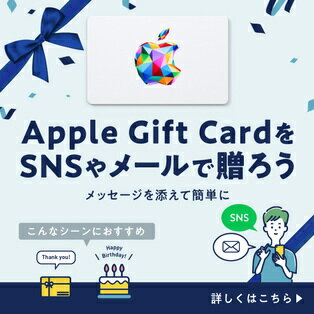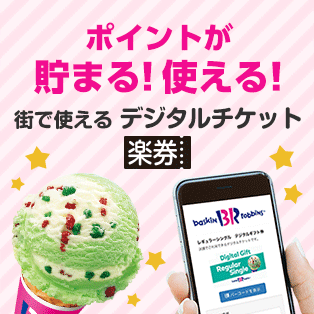住所録として使える! ギフト管理に使える!
送付先リストを活用して、らくらくギフト管理♪

送付先リストの利用方法
こんな時に便利! 送付先リストとは
お悩み1
・毎年、母の誕生日にプレゼントを贈っているけど、毎回の住所入力が面倒…
・お歳暮には同じ商品を複数贈るのに、1個1個購入するのが面倒…

送付先リストはあなたの送付先住所録です
・一度住所を登録すれば、2回目以降の住所入力が不要になります。
・お買い物時には、送付先を選ぶだけで住所入力が完了!
・同じ商品を複数の送付先に贈ることもできます。
・リストは100件まで登録可能でCSV一括登録・ダウンロードもできます。
・誕生日、間柄等の情報登録もできて管理も楽々♪
お悩み2
・毎年、お中元・お歳暮に何を贈ったか確認して、贈るものリストを作るのが大変…
・前回と違うものを贈りたいのに、何を贈ったか覚えていない…

送付先リストはあなたが送った商品の送付履歴です
送付先情報から、送付履歴を自動的に反映するので(※)、過去のお買い物が簡単にご確認いただけます。
(ご利用日、ご利用サービス、ご利用店舗、ご利用商品、金額等表示されます)
お中元・お歳暮・誕生日など利用用途登録もできますので、贈り忘れ防止にも!
※)共同購入・定期購入・頒布会・楽天あんしん支払サービスでのご利用分は表示されません。
送付先を新規登録しよう
1. 送付先リストページにログインします。
楽天会員でない方は会員登録をお願いします。
楽天会員でない方は会員登録をお願いします。

2. 送付先リストトップページにある、「新しい送付先を登録する」ボタンを押します。

3. 送付先の名前・住所など必要事項を入力します。
送付先属性で、誕生日、性別、間柄も入力できます。
送付先属性で、誕生日、性別、間柄も入力できます。

4. 入力が完了したら、ページ下部の「送付先を登録する」ボタンを押します。

5. 送付先リストトップページの下部に、登録した内容が追加されていきます。

買い物かごで送付先を選ぼう
1. 商品を買い物かごに入れ、購入ステップに進みます。

2. 「注文内容確認」画面の「送付先」の項目にデフォルト登録された送付先が表示されています。
変更したい場合は、「変更」ボタンを押し、ご希望の送付先を選択してください。
変更したい場合は、「変更」ボタンを押し、ご希望の送付先を選択してください。

3. 1つの商品を複数の送付先に贈る場合は、「複数送付先の設定」ボタンを押し、ご希望の宛先を選択してください。

送付履歴・用途の登録・確認をしよう
1. 送付先リストトップページの「送付履歴を見る」ボタンを押すと、誰にいつ何を贈ったのかを確認できます。

2. 利用用途などを登録する場合、送付履歴一覧表示の右側にある「変更」をクリックします。

3. 「用途」の欄で、ギフトの使用用途を選択・記録が可能です。登録しておけば、用途別に履歴を一覧表示することができ便利です。